An diesem Event wird unter anderem auf das burnair Live Tracking gesetzt.
Dafür wird die burnair Map App verwendet welche kostenlos im Apple App Store oder Google Play Store heruntergeladen und installiert werden kann.
Du findest diverse Videos zum Thema Live Tracking auf burnair TV
Erstmaliges installieren und anmelden
Nach dem herunterladen folgst du bitte den untenstehenden Schritten
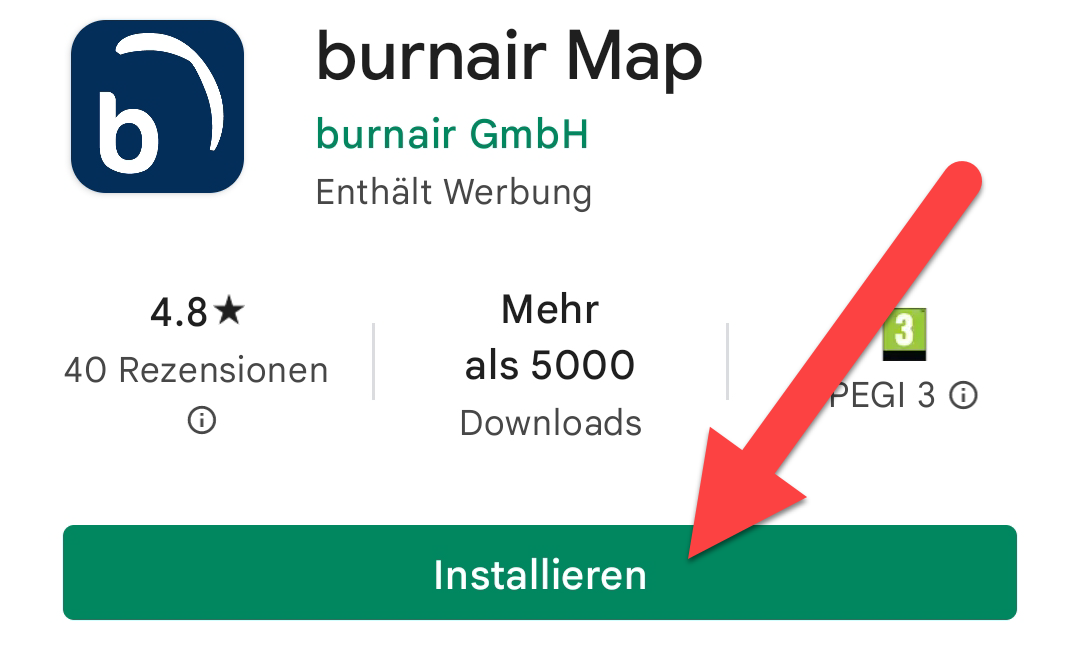
- Öffne die burnair Map
- Akzeptiere die Nutzungsbedinungen
- Melde dich bei der burnair Map an (oder registriere dich falls du noch keinen Account hast)
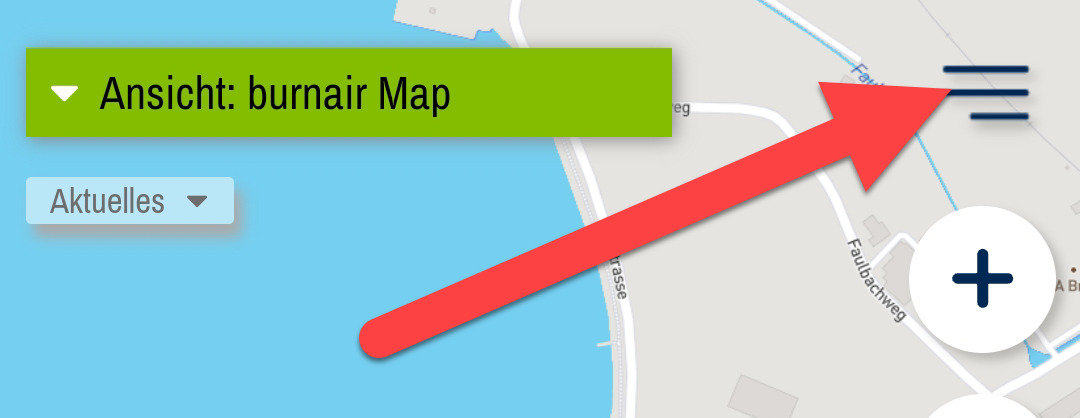
Erstmaliges Live Tracking starten
- Klicke unten rechts auf das "Positions Icon"
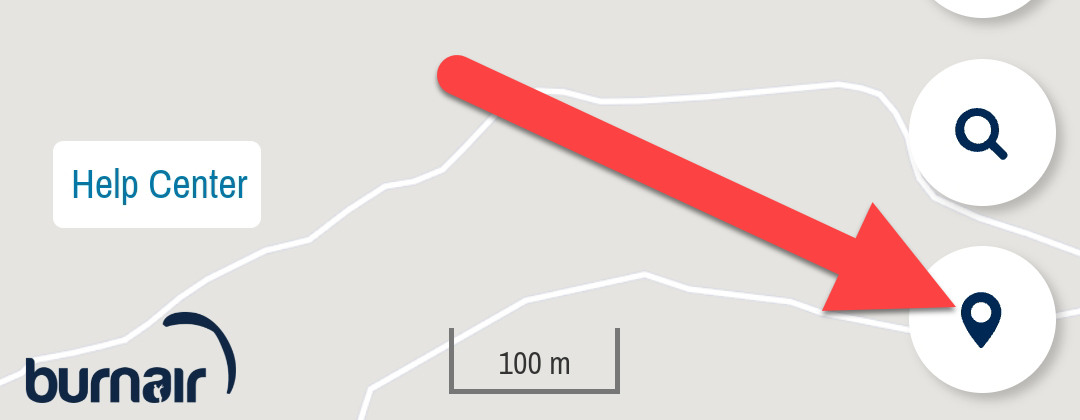
- Aktiviere den Schieber "Live Tracking"
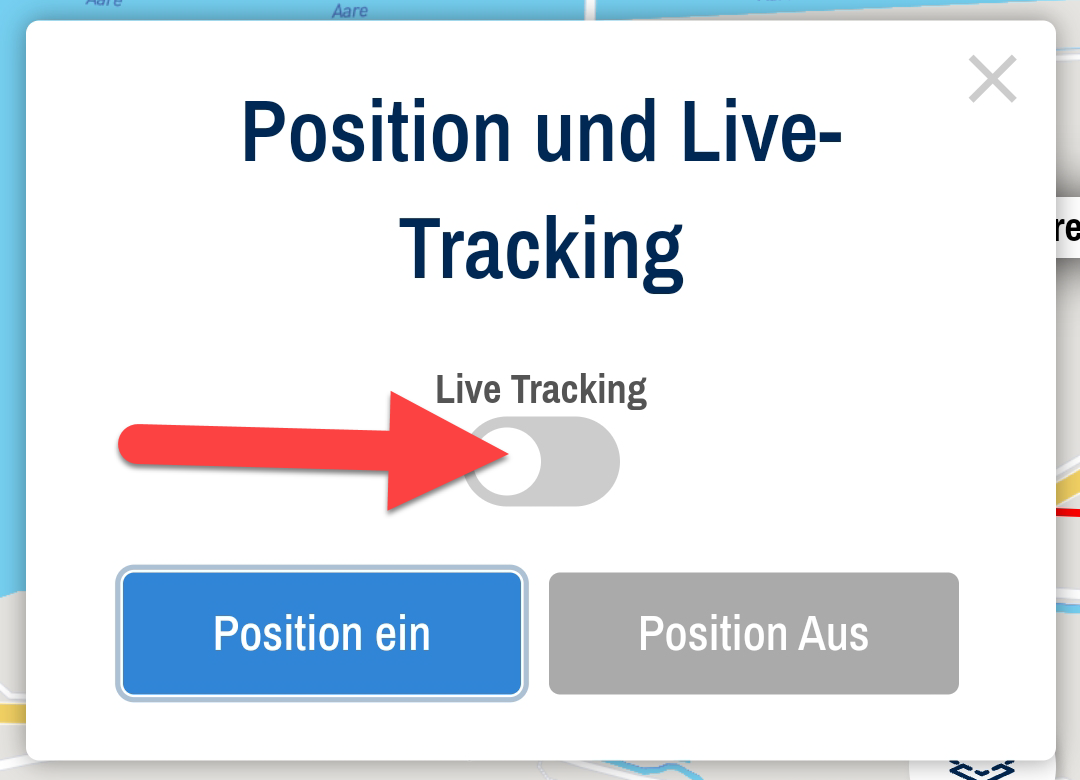
- Wähle "Automatisch"
- Drücke auf "Position ein"
- Erlaube der burnair Map den Standort abzurufen "Bei Nutzung der App"
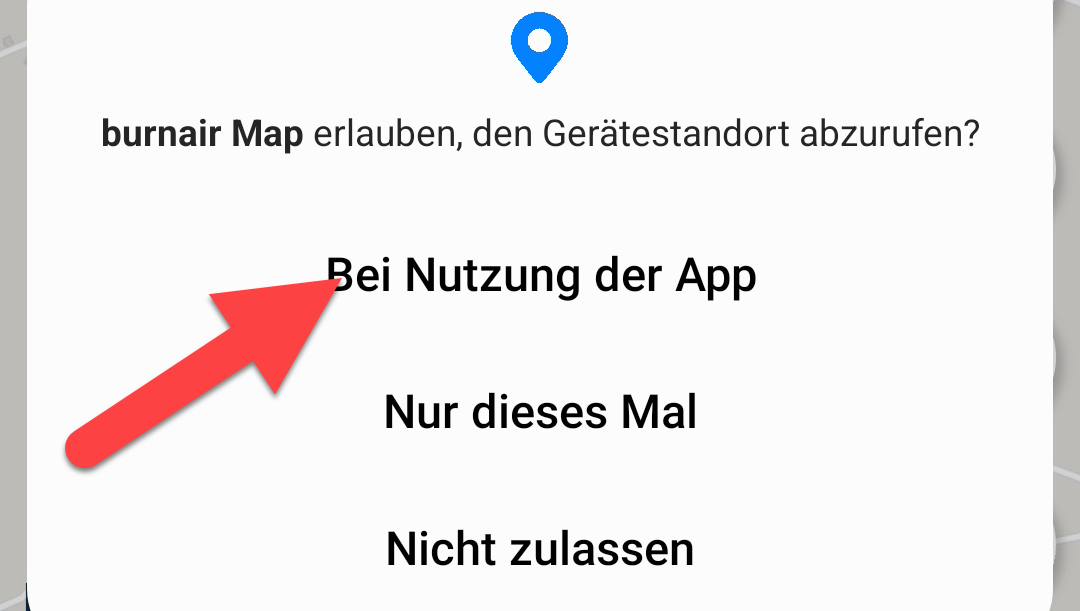
- Drücke bei "Optimierung des Akkuverbrauchs beenden" auf "Zulassen"
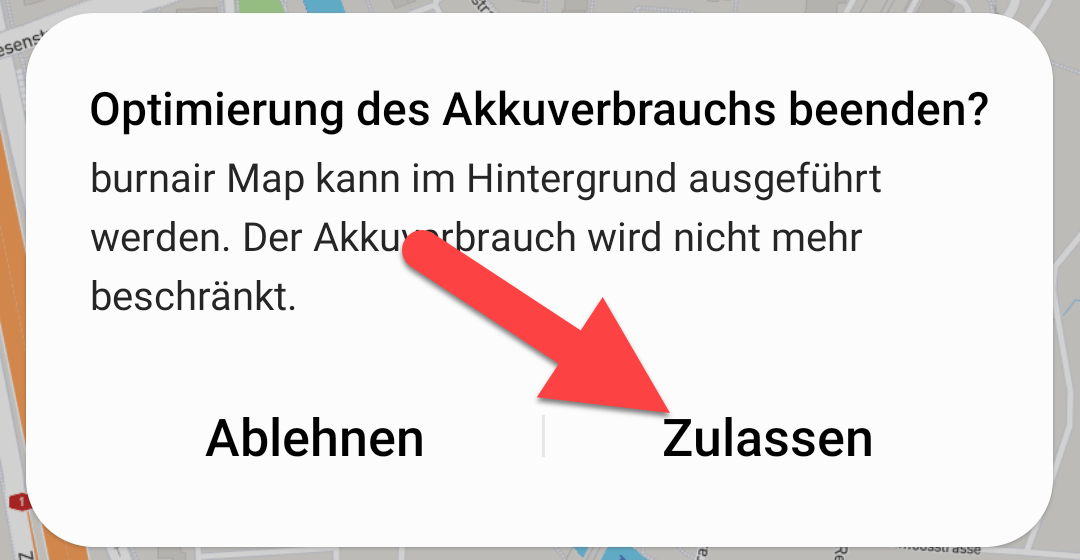
- Drücke im folgenden Bildschirm auf "Einstellungen"
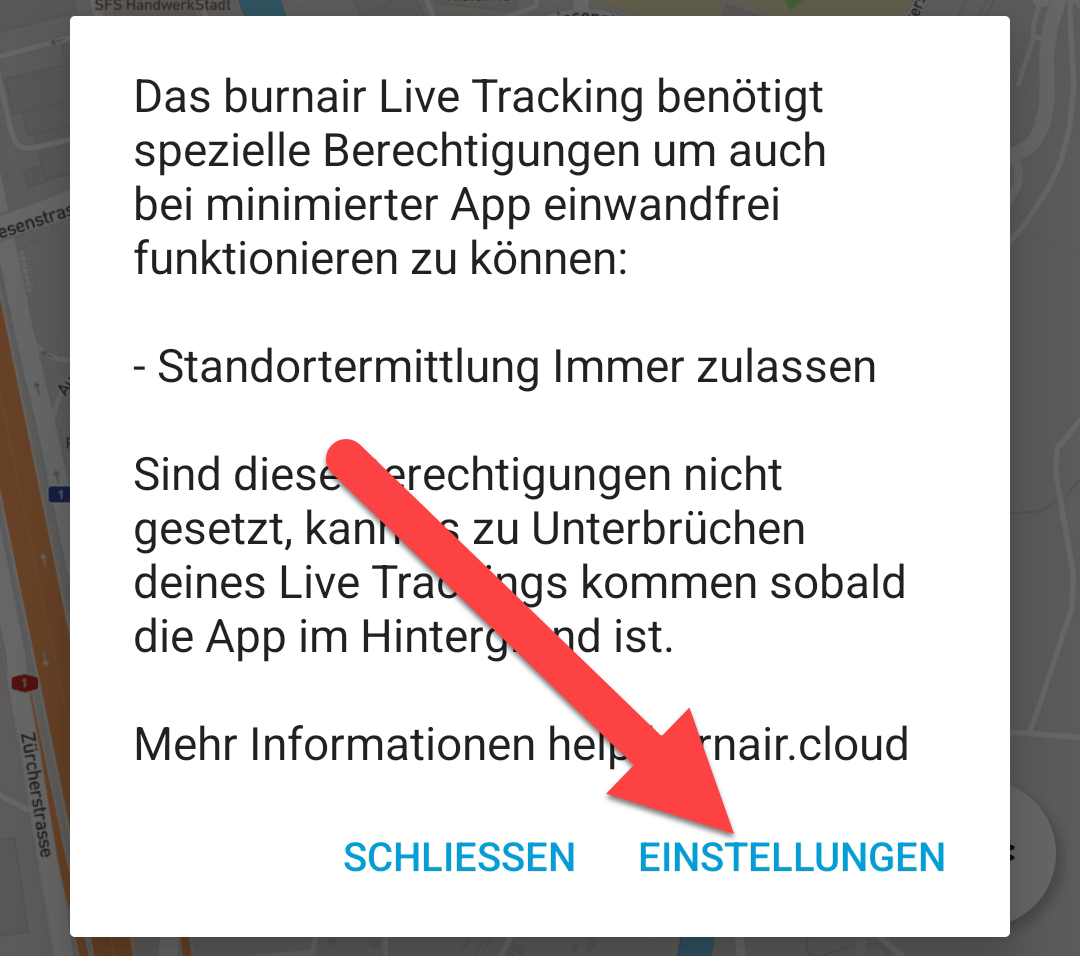
- Ändere die Auswahl nun auf "Immer zulassen"
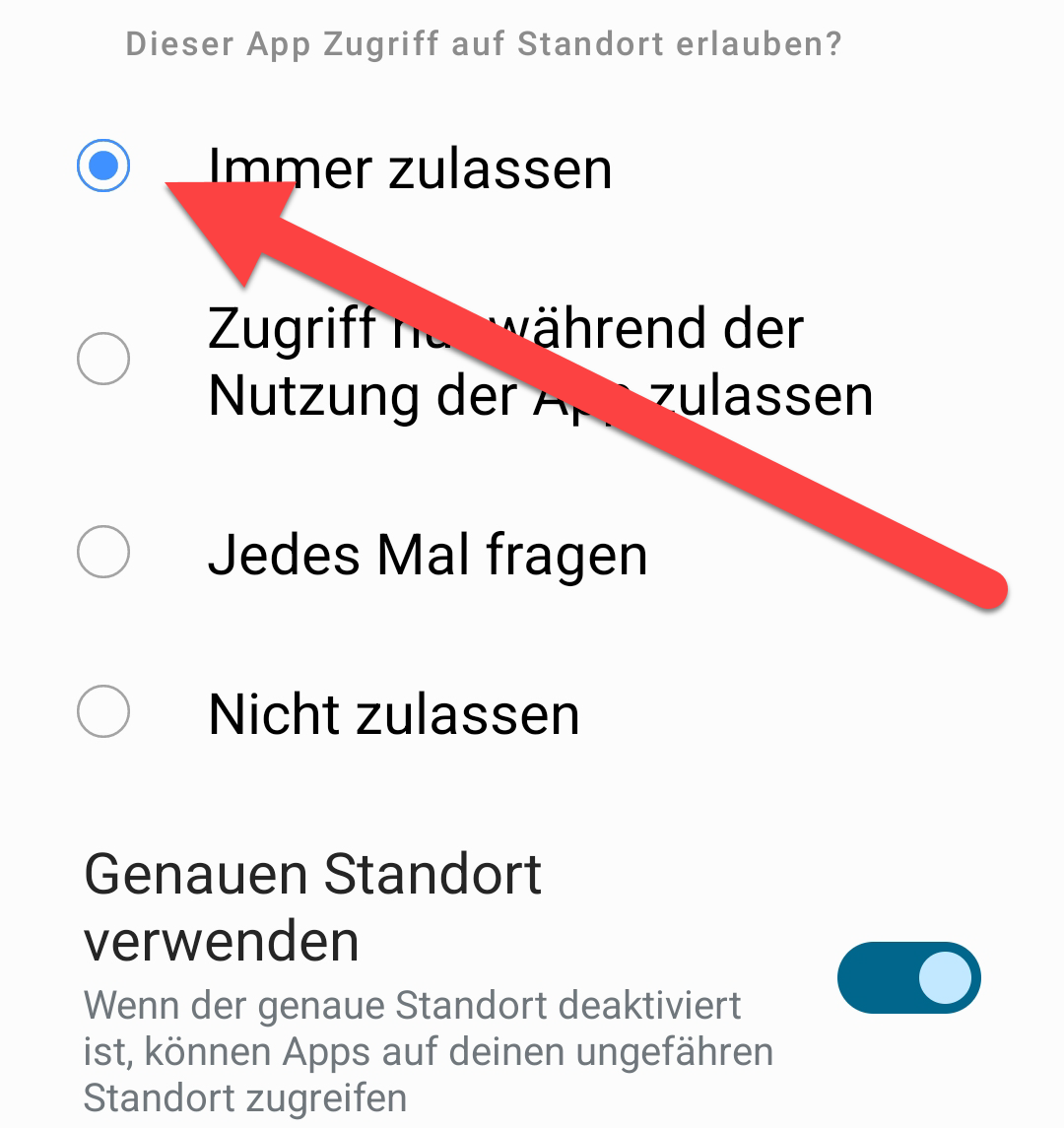
- Drücke anschliessend auf den "zurück" Pfeil unten rechts
- Live Tracking ist nun aktiv und die Einstellungen sind gemacht
Live Tracking überprüfen
- Ist das Live Tracking aktiv, erscheint ein blaues Positionsicon mit "WLAN Strahlen"
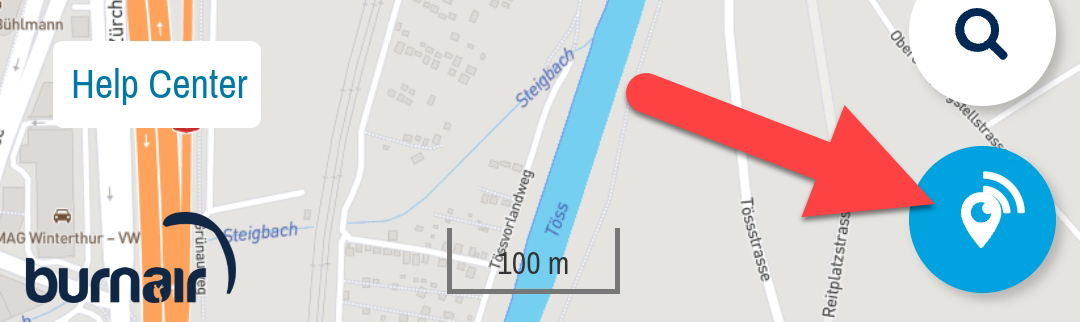
Live Tracking im Hintergrund ausführen
Es ist nun essentiell die App nur zu schliessen (durch drücken auf den Home Knopf) und sie nicht abzuschiessen! "Abschiessen" beendet auch das Live Tracking.
Wird die App mittels Home Knopf geschlossen (rundes Icon) erklingt ein Ton und eine Push-Nachricht welche zeigt dass das burnair Map Live Tracking aktiv ist.![]()
Problem Behebung
Wurdest du von der Eventleitung informiert, dass dein Live Tracking nicht funktioniert ist diese Info sehr ernst zu nehmen. Im Notfall kann dein Leben vom Live Tracking abhängen.
Versuche daher alles, die Probleme zu beheben! In den meisten Fällen liegt das Problem an Einstellungen deines Handys.
Standort Berechtigungen überprüfen
- Navigiere in die Einstellungen deines Telefons
- Navigiere zu "Apps"
- Scrolle zur "burnair Map" App und wähle sie aus
- Klicke auf "Berechtigungen"
- Klicke auf "Standort"
- Stell sicher dass der Standort auf "Immer zulassen" gesetzt ist und "Genauen Standort verwenden" gesetzt ist
Hintergrunddatennutzung zulassen
- Folge Schritt 1 - 3 von oben
- Wähle "Mobile Daten"
- Stell sicher, dass "Hintergrunddatennutzung zulassen" aktiv ist
- Nur falls du den Datensparmodus nutzt:
Stell sicher, dass "Datenverwendung beim Datensparen erlauben" aktiv ist
Uneingeschränkt Akku Nutzen
- Folge Schritt 1-3 von oben
- Wähle "Akku"
- Stell sicher, dass "Nicht eingeschränkt" aktiv ist
Spezialfälle verschiedener Hersteller
Sony
- "Stamina Modus" / "Ultra Stamina Modus" muss komplett deaktiviert sein
Huawei
- Huawei hat sich zahlreiche Dinge einfallen lassen um Apps im Hintergrund zu beenden.
- Typischerweise sind die Einstellungen in den Akku Einstellungen zu finden.
- Bei gewissen Handys z.B. Huawei P30 Pro wurde noch kein Weg gefunden die burnair Map App langfristig laufen zu lassen.
Xiaomi
- Redmi 5, Android 10: "Akku Manager" > "Apps automatisch verwalten" ausschalten
Kommentare
0 Kommentare
Bitte melden Sie sich an, um einen Kommentar zu hinterlassen.